VMware Ang Workstation Pro ay isang naka-host na hypervisor na gumagana sa x64 na bersyon ng Windows at Linux operating system (ang mga nakaraang release ay may x86-32 na bersyon).
Nagbibigay-daan ito sa mga user na lumikha ng mga virtual machine (VM) sa isang pisikal na makina at gamitin ang mga ito kasama ng host machine. Ang bawat virtual machine ay may sariling operating system na tatakbo, kasama ang mga bersyon ng Microsoft Windows Linux, BSD, at MS-DOS.
Ang VMware Workstation ay isang produktong ginawa at ibinebenta ng VMware, Inc., isang subsidiary ng Dell Technologies. Available ang VMware Workstation Player, isang libreng bersyon para sa hindi pangkomersyal na paggamit.
Upang gumamit ng mga pagmamay-ari na operating system tulad ng Windows, kakailanganin mo ng lisensya. Maraming mga mapagkukunan ang nagbibigay ng paunang na-configure na Linux virtual machine para sa iba't ibang layunin.
Binibigyang-daan ka ng VMware Workstation na ibahagi ang mga pisikal na disc drive at USB device sa isang virtual machine sa pamamagitan ng pag-bridging ng mga kasalukuyang adapter ng host network.
Maaari nitong tularan ang mga disc drive sa pamamagitan ng pag-mount ng ISO image file bilang virtual optical disc drive, at ang virtual hard disc drive ay ipinapatupad bilang .vmdk file.
Sa anumang oras, ise-save ng VMware Workstation Pro ang estado ng isang virtual machine (isang "snapshot"). Ang mga snapshot na ito ay maaaring ibalik sa ibang pagkakataon, na epektibong maibabalik ang virtual machine sa naka-save na estado nito at inaalis ang anumang pinsala sa post-snapshot.
Maaaring pagsama-samahin ang maraming virtual machine sa isang folder ng imbentaryo sa VMware Workstation. Ang mga makinang ito ay maaaring i-on at i-off bilang isang entity, na kapaki-pakinabang para sa pagsubok ng mga kumplikadong kapaligiran ng client-server.
Buong Pagsusuri: VMware Workstation 16 Pro
VMware ay matagal nang interesado sa paglikha ng malawak na hanay ng virtualization software na maaaring tumulong sa mga taong nagtatrabaho sa iba't ibang mga platform sa pagbabago ng kanilang desktop sa isang dosenang o higit pang mga virtual machine (VM), bawat isa ay may iba't ibang operating system o configuration ng hardware.
Ang VMware Workstation 16 ay ang pinakabagong karagdagan sa kanilang eleganteng serye ng workstation. Ginamit ng VMware ang makabagong teknolohiya upang lumikha ng mga makabagong feature na makakatulong sa mga propesyonal na mapataas ang kanilang produktibidad habang nakakatipid din ng oras.
Ang VMware Workstation 16 Pro ay ang pamantayan ng industriya para sa pagpapatakbo ng maraming operating system sa isang Linux o Windows PC bilang mga virtual machine (mga VM).
Ang Workstation Pro ay ginagamit ng mga propesyonal sa IT, developer, at negosyo na gumagawa ng pagsubok, o mga demo na app para sa anumang system, platform, o cloud.Binibigyang-daan ka ng VMware Workstation 16 Pro na magpatakbo ng ilang operating system sa parehong Windows o Linux PC nang sabay-sabay.
Lumikha ng aktwal na Linux at Windows virtual machine, pati na rin ang isa pang desktop, server, at tablet environment, na kumpleto sa na-configure na virtual networking at mga simulation ng kundisyon ng network, para magamit sa paggawa ng code, arkitektura ng solusyon, pagsubok ng application, at pagpapakita ng produkto, bukod sa iba pang mga bagay.
Gumagana ang VMware Workstation 16 Pro sa pamamagitan ng pag-encapsulate ng isang operating system at ang software nito ay ganap na nakahiwalay sa mga stable na virtual machine.
Ang bawat virtual machine ay may sariling CPU, memorya, mga disc, at I/O device, at ito ang kumpletong katumbas ng isang karaniwang x86 machine, salamat sa VMware virtualization layer, na nagmamapa ng mga pisikal na mapagkukunan ng hardware sa mga mapagkukunan ng virtual machine.
Ang VMware Workstation Pro ay nag-i-install sa host operating system at nagmamana ng suporta sa device ng host upang magbigay ng malawak na suporta sa hardware. Ang mga virtual machine sa VMware Workstation 16 Pro ay magpapatakbo ng anumang program na maaaring tumakbo sa isang regular na PC.
Ang bawat virtual machine ay may sariling CPU, memorya, mga disc, I/O device, at iba pa. Ang VMware Workstation Pro ay katumbas ng isang buong PC, na may ganap na networking at mga device.
Binibigyang-daan ka nitong magpatakbo ng anumang application na tumatakbo sa mga sinusuportahang operating system ng bisita, kabilang ang Microsoft Office, Adobe Photoshop, Apache Web Server, Microsoft Visual Studio, Kernel debuggers, Firewalls, VPN software, at marami pa.
Ikaw ba ay isang computer science na mag-aaral at nais mong makakuha ng iyong sarili ng isang bagong laptop? Narito ang isang artikulo na sumasaklaw sa listahan ng pinakamahusay na laptop para sa computer science na dapat mong suriin.
Mga tampok:
Pagsasama ng vSphere:
- Ang workstation ay ang tunay na kasamang vSphere.
- Ang isang nakabahaging hypervisor ay nagbibigay ng walang kapantay na katapatan sa kapaligiran, na nagbibigay-daan sa mga app na walang putol na lumipat sa pagitan ng desktop, data center, at cloud.
- Ang mga remote cluster, data center, at virtual machine ay maa-access lahat sa pamamagitan ng Workstation.
- Sa isang lokal na lab, mabilis na i-deploy ang ESXi at ang vCenter Server Appliance bilang mga VM sa isang PC
Mataas na Pagganap ng 3D Graphics:
- Kapag nagpapatakbo ng mga 3D na application, sinusuportahan nito ang DirectX 10.1 at OpenGL 3.3 upang magbigay ng tuluy-tuloy at sensitibong karanasan.
- Sa isang Windows VM, patakbuhin ang pinaka-mapanghamong 3D app tulad ng AutoCAD o SOLIDWORKS na may malapit na native na output.
Mga Clone para sa Rapid Duplication:
- Kapag gumagawa ng parehong configuration ng VM nang ilang beses, makatipid ng oras at pagsisikap sa pamamagitan ng pagtiyak ng eksaktong duplicate.
-
- Mga Naka-link na Clone: Mabilis na kopyahin ang isang virtual machine habang nagse-save ng pisikal na espasyo sa disc.
- Mga Full Clone: Gumawa ng mga duplicate na ganap na nakahiwalay at maaaring ibahagi sa iba.
Mga Halimaw na Virtual Machine
- Maaaring bumuo ng mga VM na may hanggang 16 na vCPU, 8 TB na virtual na disc, at 64 GB ng memorya.
- Sa isang virtualized na kapaligiran, patakbuhin ang pinaka-mapaghamong desktop at server application.
- Ang paglalaan ng hanggang 3GB ng available na host video memory sa isang VM ay magbibigay sa mga graphics-intensive na app ng pagpapalakas.
Suporta sa High-Resolution Display:
- Na-optimize upang suportahan ang mga high-resolution na display
- 4K UHD (3840×2160) na mga display para sa mga desktop
- QHD+ (3200×1800) na mga display na ginagamit sa mga laptop at x86 na tablet.
- Sinusuportahan ang maraming monitor na may iba't ibang setting ng DPI, gaya ng bagong 4K UHD display kasama ng isang kasalukuyang 1080p HD display.
Pinaghihigpitang Pag-access sa Mga Virtual Machine:
- Panatilihing secure ang impormasyon ng kumpanya.
- Limitado ang access sa mga setting ng Workstation VM gaya ng drag-and-drop, copy-and-paste, at USB device.
- Upang matiyak na ang mga aprubadong user lamang ang may access, ang mga virtual machine ay maaaring i-encrypt at protektahan ng password.
REST API para sa VM Automation:
- Gamitin bilang isang pagpapabuti ng daloy ng trabaho sa isang lokal na antas.
- Ang REST API ay maaaring gamitin nang malayuan upang kontrolin ang isang offsite na pribadong server, at ginagamit nito ang parehong arkitektura ng API gaya ng VMware Fusion.
- Higit sa 20 kontrol ang available para sa mga operasyon kabilang ang Host at Guest Virtual Networking, VM Power, at shared folder management para sa programmatic mounting ng source code directories mula sa host.\
Napakahusay na Virtual Networking:
- Gumawa ng kumplikadong IPv4 o IPv6 virtual network para sa mga VM, kumpleto sa suporta ng Jumbo Frame.
- Gamit ang real-world na routing software at mga tool, isama sa third-party na software upang magdisenyo ng kumpletong mga topologies ng data center.
- Sa pamamagitan ng pagdaragdag ng packet loss, latency, at bandwidth constraints sa Virtual Network Simulation, maaari mong subukan ang resiliency ng app.
Mga Nakatutulong na Snapshot:
- Gumawa ng isang rollback point kung saan maaari kang bumalik nang mabilis.
- Ito ay perpekto para sa paglalagay ng bagong software sa pagsubok o paggawa ng mga demonstrasyon ng customer.
- Nagbibigay-daan sa iyo ang maraming snapshot na subukan ang isang malawak na hanay ng mga sitwasyon nang hindi kinakailangang mag-install ng maraming operating system.
Tumawid Pagkatugma:
- Lumikha ng Linux o Windows virtual machine na maaaring magamit sa linya ng produkto ng VMware.
- Para sa "offline" na proteksyon ng VM, gumawa ng mga pinaghihigpitang VM.
- Sinusuportahan ang mga Open VM standards, na nagbibigay-daan sa iyong bumuo at maglaro ng mga VM mula sa ibang mga vendor.
Mga Ibinahaging Virtual Machine:
- Sa isang simulate production environment, mabilis na ibahagi at subukan ang mga application.
- Magbahagi ng repositoryo ng mga pre-loaded na Linux at Windows VM sa anumang gustong configuration sa iyong mga kasamahan, departamento, o organisasyon sa pamamagitan ng pagpapatakbo ng VMware Workstation Pro bilang isang server.
Mga Sinusuportahang Host Operating System
- Ubuntu 19.04
- Ubuntu 18.04
- Ubuntu 17.10
- Ubuntu 16.04.3
- CentOS 7.5
- CentOS 7.4
- Debian 9.4
- Debian 9.1
- Debian 9.0
- Windows Server 2016
- Windows Server 2012 R2
- Windows Server 2008 R2 SP1
- Windows 10
- Windows8.1-Update3
- Windows 7
- OracleLinux 7.3
- Fedora 30
- Fedora 28
- Fedora 27
- Red Hat Enterprise Linux 8.0
- Red Hat Enterprise Linux 7.5
- Red Hat Enterprise Linux 7.4
- Red Hat Enterprise Linux 6.9
- SUSE Linux Enterprise Server/Desktop 12 SP3
- openSUSE 42.3
- openSUSE 15.0
- ESXi 6.7 Update 2
Ang VMware Workstation 16 Pro ay batay sa bagong vSphere Virtual Hardware Platform, na nagpapahintulot sa mga user na i-configure ang pagpapalit ng pangalan ng network upang manatiling organisado.
Ang mga developer ng VMware Workstation ay nagdagdag ng suporta para sa Windows 10 Fall Creators Update, na kilala rin bilang Redstone 3, pati na rin ang suporta para sa Ubuntu 19.04 at Fedora 30 sa bagong release. Si Cortana, ang personal na digital assistant ng Microsoft, at ang pinakabagong mga kakayahan sa pag-link ng web browser ng Edge ay angkop na angkop sa bagong produktong ito.
Sa suporta ni Cortana, maaaring ilunsad ng user ang VMware Workstation nang direkta mula sa Windows 10.
Lumikha ng Matatag na Virtual Machine
Ang mga pinagsama-samang teknolohiya ng nobela ng VMware Workstation 16 ay nagbibigay-daan dito upang i-optimize ang mga mapagkukunan ng computer upang patakbuhin ang mga pinaka-hinihingi na apps ngayon sa isang virtual na kapaligiran.
Ang kakayahang magtalaga ng ilang mga core ng processor, indibidwal na graphics memory para sa bawat virtual machine, at intelligent main memory (GB) partitioning ay nagpapahintulot sa user na gumawa ng mga kamangha-manghang bagay sa kanilang desktop.
Magagawa ng user na mag-set up ng Software-Defined Data Center o magpatakbo ng mga virtual ESXi host at vSphere appliances nang walang kahirapan.
Advanced na Graphics
Pinataas ng VMware ang bilis ng graphics nang hanggang 36% kumpara sa mga nakaraang modelo, na nagpapahintulot sa mga user na tingnan ang data sa isang buong bagong dimensyon. Inayos nila ang isyu sa memorya ng video ng nakaraang bersyon, na nagdulot ng ilang isyu kapag gumagamit ng mga graphic-intensive na program tulad ng AutoCAD, Solidworks, o Photoshop.
Ang pagdaragdag ng mga bagong API ay nagpabuti sa kakayahan ng workstation na pamahalaan ang mabibigat na graphical na workload nang walang lag. Ang pagdaragdag ng DirectX 10.1 at OpenGL 3.3 na suporta ay nagpabuti sa pagganap ng mga 3D na application.
Virtual Network
Ang mga gumagamit ng Workstation ay may maraming flexibility pagdating sa paglikha ng mas kumplikadong mga topologies ng network. Bukod sa pinahusay na suporta sa IPv6, kasama rin sa workstation ang IPv6-to-IPv4 Network Address Translation, na nagpapahintulot sa mga user na bumuo ng kanilang sariling virtual network.
Pinapasimple ng virtual network editor ang pagbuo ng mga custom na virtual networking configuration, pati na rin ang pagdaragdag o pag-alis ng mga IPv6 o IPv4 network.
Nagbibigay ito ng simulate na kapaligiran kung saan masusubok ang application ng developer nang hindi kinakailangang baguhin ang configuration ng network sa PC.
vSphere at vCloud Air
Gusto mo bang gamitin ang cloud para palawakin at sukatin ang iyong mga virtual machine? Ang mga serbisyo ng VMware vSphere at vCloud Air ay nagbibigay-daan sa mga user na gawin ito gamit ang Workstation 16 Pro.
Binibigyang-daan nito ang mga techie na samantalahin ang mga mapagkukunan na lampas sa mga kakayahan ng isang PC at upang gumana sa parehong lokal at server-host na virtual machine nang sabay-sabay, na nagbibigay sa kanila ng maximum na kakayahang umangkop.
Ang Workstation gui ay nagbibigay ng isang simpleng paraan upang kumonekta sa vCloud Air, na nagpapahintulot sa mga user na mag-install, magpatakbo, at tumingin ng mga virtual machine anumang oras.
User Interface at Dali ng Paggamit
Ang malakas na UI ng workstation ay nagbibigay sa mga technician ng kumpletong kontrol sa setup. At kung ang virtual machine ay tumatakbo sa cloud o sa iyong PC, maaaring piliin ng user kung paano makipag-usap dito.
Ang virtual machine library ay nagdaragdag ng kahalagahan sa UI sa pamamagitan ng pagpayag sa user na mag-scan at madaling tingnan o i-access ang mga virtual machine. Sa katunayan, nakakatulong ito sa iyo na makatipid ng oras.
Ang Workstation ay madaling gamitin salamat sa madaling pagsasama nito sa iba pang mga produkto ng VMware at makapangyarihang mga tampok. Ang configuration at mga setting ay ganap na awtomatiko at maaaring kumpletuhin sa ilang simpleng hakbang. Ito ay mas madali at mas kaunting oras upang bumuo ng mga kumplikadong virtual network.
Ang Pinakabagong Hardware
Ang mga virtual tablet sensor ng workstation ay pinagsama sa mga bagong Intel-based na tablet upang paganahin ang mga application ng virtual machine na umangkop sa mga galaw ng device.
Tinitiyak ng Broadwell at Haswell microarchitecture ang pinakamainam na kahusayan at nagbibigay-daan sa kahit na ang pinaka-masinsinang mapagkukunan na mga programa na tumakbo nang maayos.
Bilang karagdagan, ito ay idinisenyo upang suportahan ang mataas na resolution na 4K UHD at QHD+, na nagbibigay-daan para sa isang pare-pareho at komprehensibong view para sa user. Sa host, ang workstation ay mag-accommodate ng maraming monitor na may iba't ibang DPI.
Anong bago
Ano ang Bago sa Bersyon 16 Pro:
- Suporta sa Container at Kubernetes
- Bumuo / tumakbo / hilahin / itulak ang mga imahe ng lalagyan gamit ang vctl CLI.
- Sinusuportahan ang KIND kubernetes clusters na tumatakbo sa ibabaw ng Workstation Pro.
- Bagong Suporta sa Operating System ng Bisita
- RHEL 8.2
- Debian 10.5
- Fedora 32
- CentOS 8.2
- SLE 15 SP2 GA
- FreeBSD 11.4
- ESXi 7.0
- Suporta para sa DirectX 11 at OpenGL 4.1 sa Bisita
- Suporta sa Vulkan Render para sa Linux Workstation
- Mga Sandbox na Graphics
- Suporta sa USB 3.1 Controller
- Mas malaking VM
- 32 virtual na CPU
- 128 GB virtual memory
- Tandaan: Ang pagpapatakbo ng mga virtual machine na may 32 vCPU ay nangangailangan na ang iyong host at guest operating system ay parehong sumusuporta sa 32 logical na processor.
- 8 GB virtual graphics memory
- Madilim Mode
- vSphere 7.0 na Suporta
- Pagpapabuti ng Pagganap
- Pinahusay na bilis ng paglilipat ng file (I-drag at I-drop, Kopyahin at I-paste)
- Pinahusay na oras ng pagsara ng virtual machine.
- Pinahusay na pagganap ng virtual na imbakan ng NVMe.
- Pinahusay na Suporta sa Accessibility
- Naidagdag ang mga pagpapabuti sa pagiging naa-access kaya sumusunod ang Workstation Pro sa pamantayan ng WCAG 2.1.
Kinakailangan
Dapat matugunan ng iyong system ang mga sumusunod na detalye upang mapatakbo ang programa nang may pinakamataas na pagiging maaasahan at pagganap:
Pangangailangan sa System:
Sinusuportahan ang mga system na gumagamit ng mga Processor (CPU) na inilunsad noong 2011 o mas bago maliban sa:
- Mga processor ng Intel Atom batay sa 2011 "Bonnell" micro-architecture (hal.Atom Z670/Z650; Atom N570)
- Mga system na gumagamit ng mga processor ng Intel Atom batay sa 2012 na "Saltwell" micro-architecture (hal.Atom S1200, Atom D2700/D2500, Atom N2800/N2600).
- Mga system na gumagamit ng mga processor ng AMD batay sa "Llano" at "Bobcat" na micro-architectures (egcode-named "Hondo", "Ontario", "Zacate", "Llano")
Bilang karagdagan, ang mga sumusunod ay sinusuportahan:
- Mga system na gumagamit ng mga processor ng Intel batay sa 2010 "Westmere" micro-architecture (hal.Xeon 5600, Xeon 3600, Core i7-970, Core i7-980, Core i7-990)
- 1.3GHz o mas mabilis na core speed
- 2GB RAM minimum/ 4GB RAM o higit pang inirerekomenda
Host Operating System:
Gumagana ang VMware Workstation 16 Pro sa karamihan ng 64-bit* na Windows o Linux host operating system:
- Windows 7 at sa itaas
- Windows Server 2008 at mas bago
- Ubuntu 15.04 at mas mataas
- Red Hat Enterprise Linux 6 at mas mataas
- CentOS 7.0 at mas mataas
- Oracle Linux 7.0 at mas mataas
- openSUSE Leap 42.2 at mas mataas
- SUSE Linux 13 at mas mataas
Mga Operating System ng Panauhin
Higit sa 200 operating system ang sinusuportahan, kabilang ang:
- Windows 10
- Windows 8.X
- Windows 7
- Windows XP
- Ubuntu
- Red sumbrero
- SUSE
- Oracle Linux
- Debian
- Fedora
- openSUSE
- Gawaan ng kuwaltang metal
- CentOS
Pagpepresyo:
- VMware Workstation 16 Pro
Bago: $199
O $99 mag-upgrade
*Nangungunang Form
May kasamang 30 Araw ng komplimentaryong suporta sa email.
Available ang mga karagdagang handog sa suporta kapag idinagdag sa cart.
- VMware Workstation 16 Pro + Support Basic 1 Taon
Bago:$241
O $141 mag-upgrade
*Suporta sa Teknikal, 12 Oras/Araw, bawat na-publish na Oras ng Negosyo, Lunes hanggang Biyernes.
Mga FAQ Sa VMware Workstation 16 Pro:
🔥Paano ako makakatanggap ng suporta sa web habang ginagamit ang VMware Workstation Pro?
Kung naka-log in ka sa My VMware, makakakuha ka ng suporta sa web: Gamitin ang iyong mga kredensyal sa VMware.com account upang ma-access ang portal ng My VMware.
✔Paano ko mai-renew ang aking lisensya habang ginagamit ang operating system ng negosyong ito?
Ang mga customer na may nag-expire na mga lisensya ng VMware Workstation Pro ay makakatanggap ng isang abiso sa email na nag-aalerto sa kanila sa pag-expire ng kanilang mga lisensya at nagbibigay ng mga opsyon para sa pag-renew ng mga ito.
👍Kung nasa likod ng firewall ang network ko, maa-access ko pa ba ang VMware Workstation Pro?
Mahalagang tandaan na kung ang iyong network ay protektado ng isang firewall, maaaring hindi mo ma-access ang secure na server na ito. Sa sitwasyong ito, dapat na malutas ang isyu sa pamamagitan ng pakikipag-ugnayan sa iyong lokal na administrator ng network.
💥Maaari ko bang baguhin ang aking lisensya sa VMware Workstation Pro mula sa Windows patungong Linux o kabaliktaran?
Hindi, hindi ito totoo. Sa kabila ng katotohanan na ang parehong mga aparato ay may parehong pag-andar, ang bawat isa ay iniayon sa operating system na pinapatakbo nito. Bilang resulta, ang mga lisensya ay hindi maaaring ilipat o ipagpalit sa pagitan ng mga system sa panahon ng pag-update.
👀Paano ko makukumpirma kung kwalipikado ako para sa pag-upgrade?
Nagbebenta ang VMware ng maliit na bilang ng mga update, kabilang ang Fusion, Workstation, at ilang vSphere at vCloud upgrade, sa pamamagitan ng online na tindahan nito.
Gayundin Basahin:
- Pagsusuri ng VMware Fusion: Ito ba ang Pinakamahusay na Virtual Machine Para sa Mga Gumagamit ng Mac?
- VMware Black Friday at Cyber Monday Deal
- Mga Code ng Kupon ng Diskwento ng VMware: Makakuha ng 75% Diskwento
Konklusyon: Sulit ba ang VMware? Pagsusuri ng VMware Workstation 16 Pro 2024
Gamit ang pinakamalawak na suporta sa operating system, isang mayamang user interface, isang komprehensibong hanay ng tampok, at mataas na pagganap, dinadala ng VMware Workstation 16 Pro ang virtualization sa susunod na antas.
Ang VMware Workstation Pro ay isang solusyon sa virtualization para sa mga propesyonal na umaasa sa mga virtual machine upang makumpleto ang kanilang mga gawain.


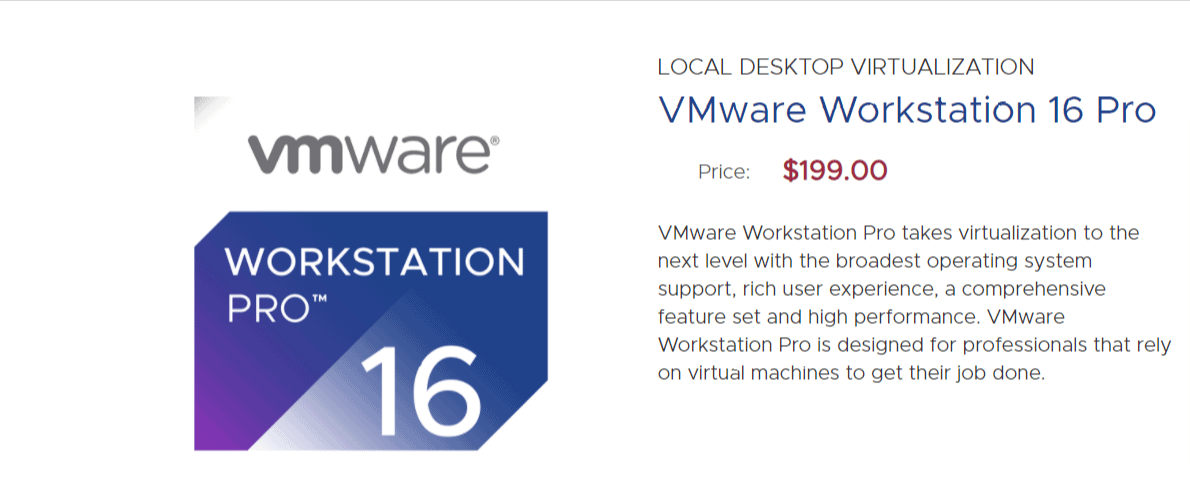
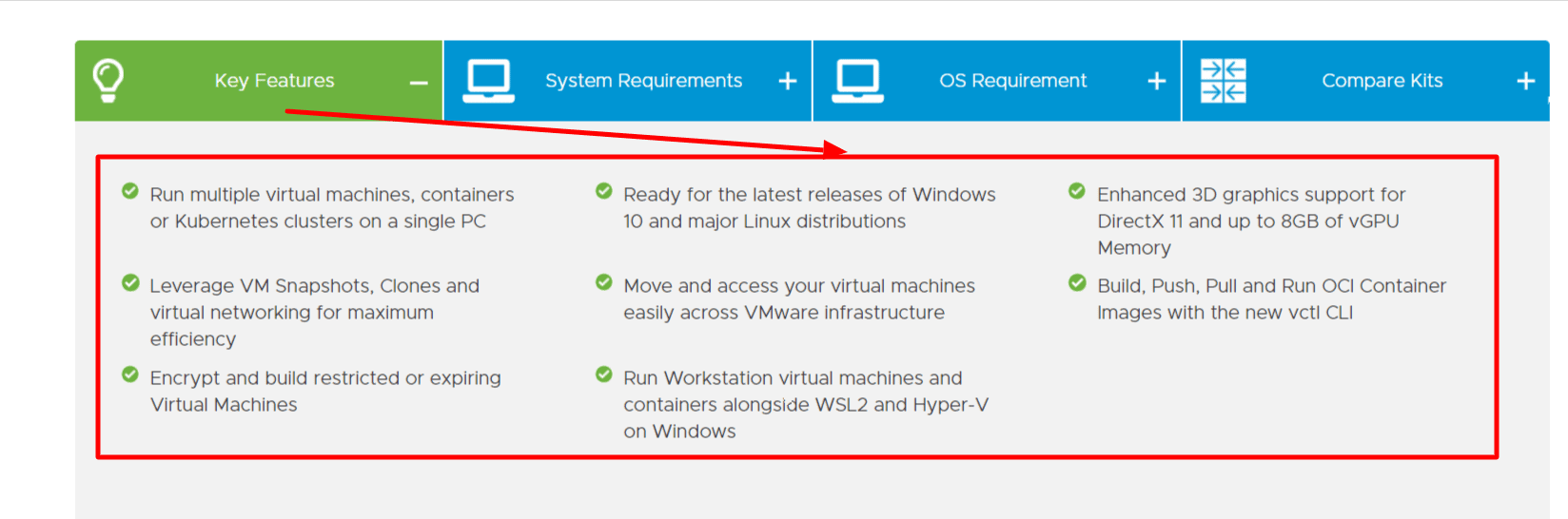
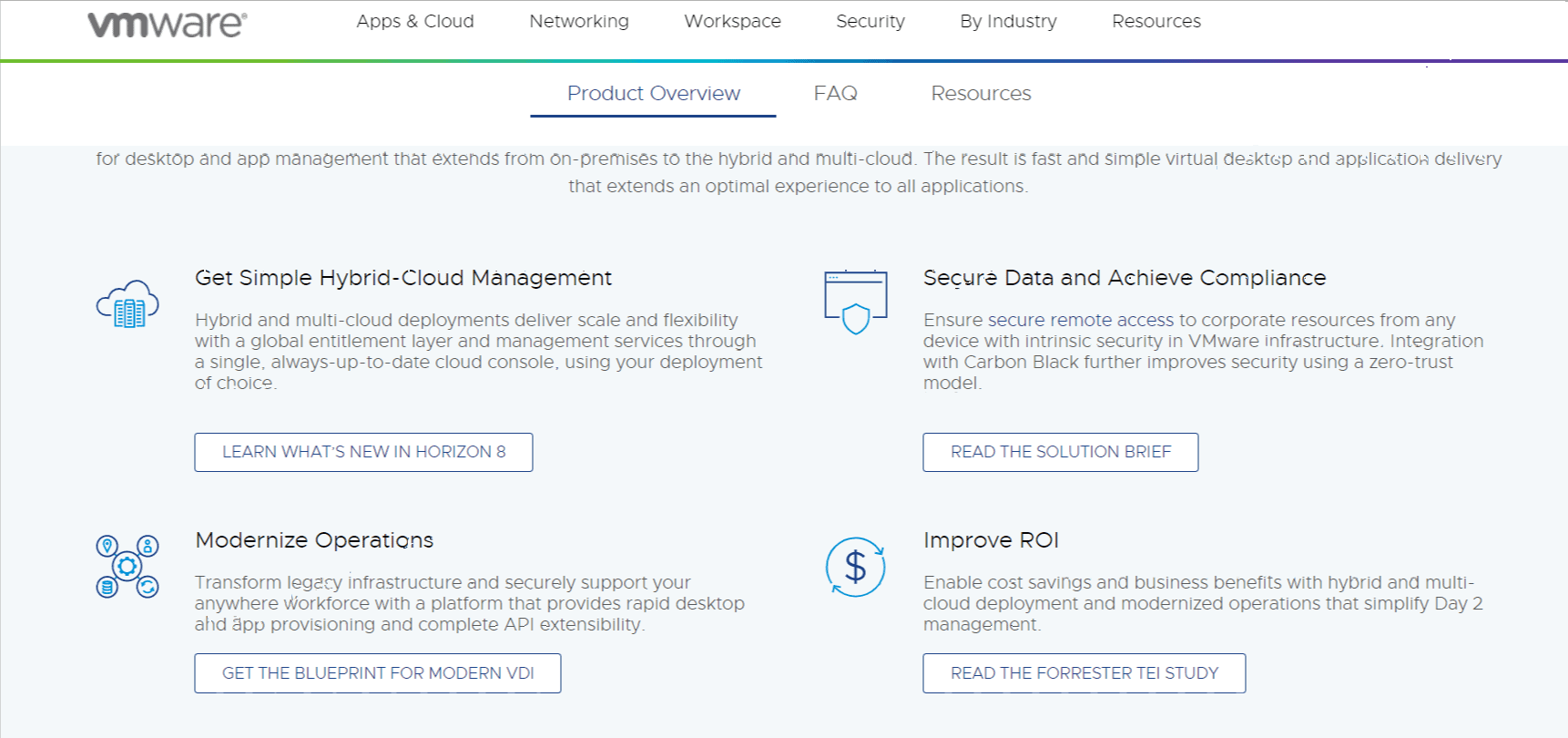
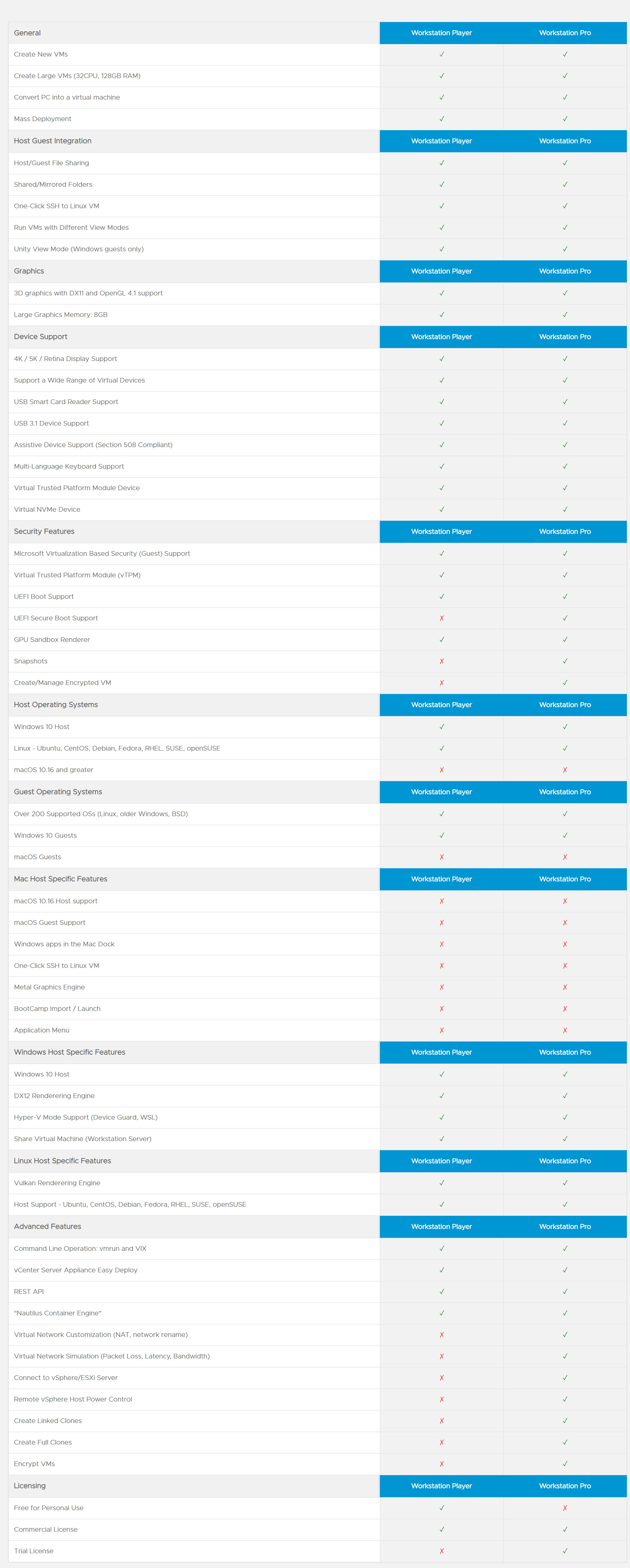
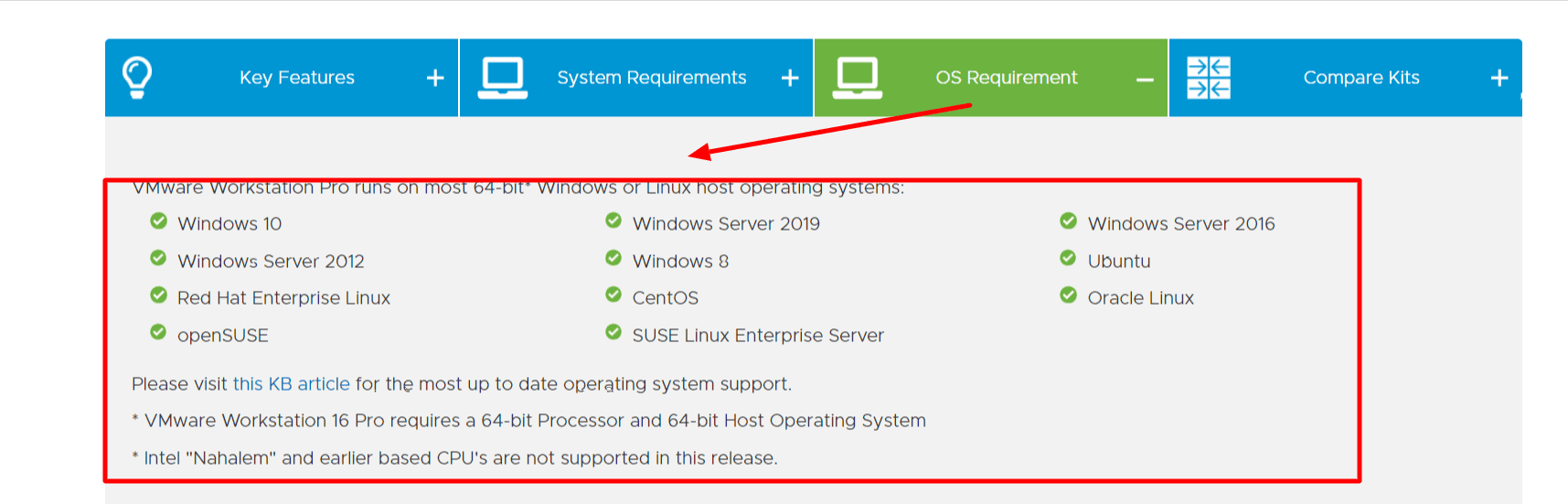
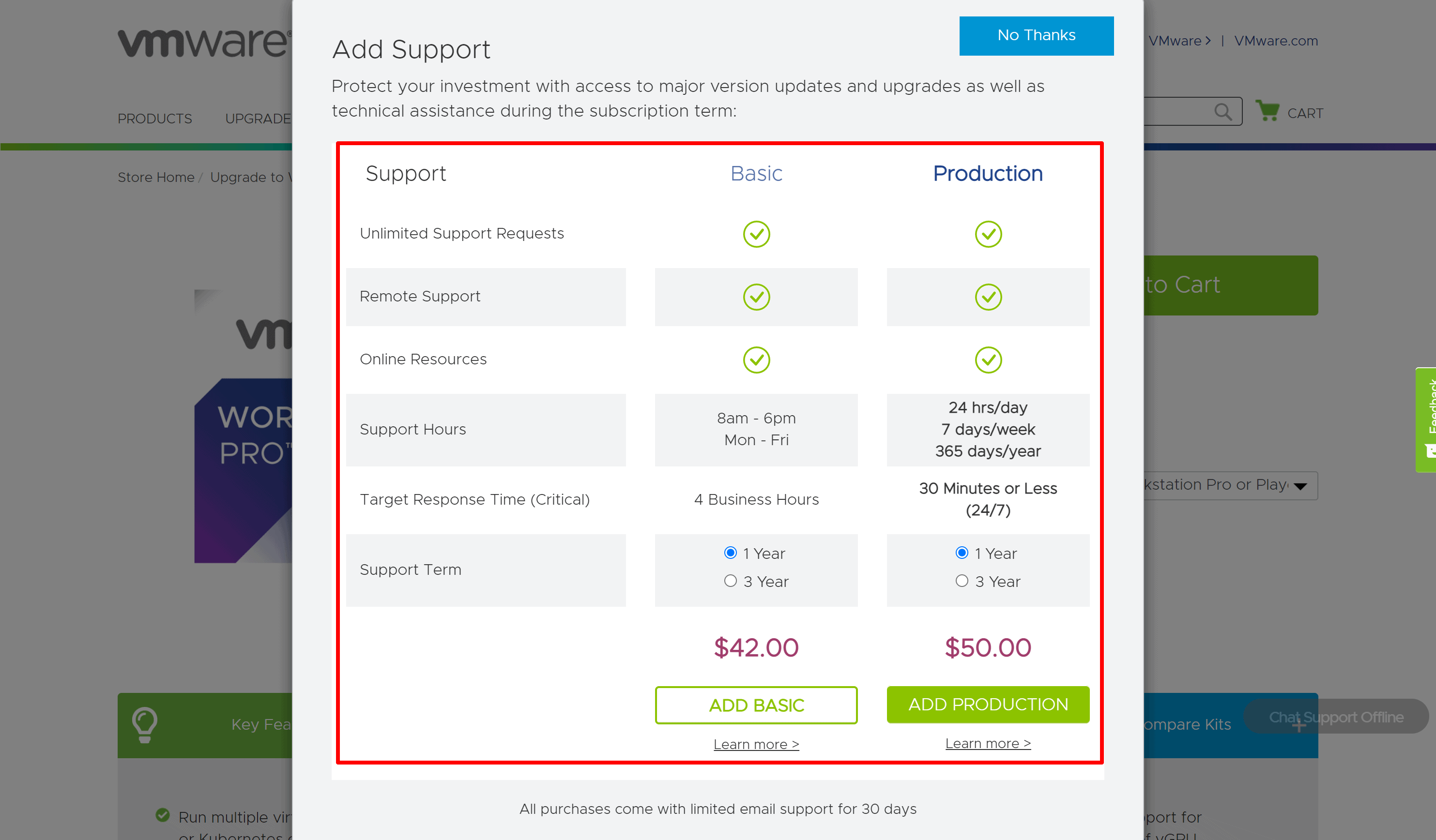



Ang VMware Workstation Pro 16 ay basura na walang suporta.
Salamat sa mahalagang Artikulo na ito. Ito ay talagang kapaki-pakinabang para sa mga taong nalilito kung bibili ba ng VMware Workstation o hindi.
Hoy Andy,
Alam mo kung ano, hindi ko alam na magagawa mo na ngayon ang ganoong bagay sa isang PC. Ito ay kawili-wili at nakikita ko ang mga application. Gusto kong isipin na kailangan mo ng higit pang lakas ng hardware upang magpatakbo ng maraming OS. Marami akong natutunan ngayong araw. Salamat Andy!
Bumabati.